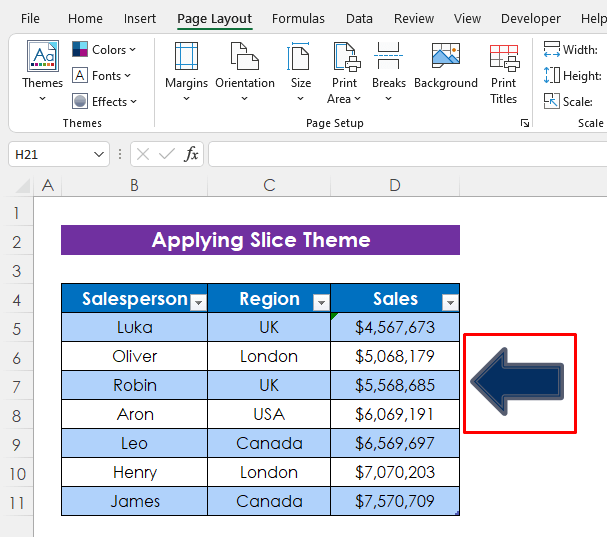Obsah
Excel má Téma funkcia, pomocou ktorej môžeme meniť prezentáciu našich pracovných hárkov s množstvom úprav. Existuje niekoľko vstavaných tém a tiež si môžete vytvoriť aj vlastné témy. Tu sa dozviete, ako aplikovať tému Slice v programe Excel pomocou jednoduchých krokov a správnych ilustrácií.
Stiahnite si cvičebnicu
Bezplatný zošit programu Excel si môžete stiahnuť odtiaľto a precvičiť si ho sami.
Použiť tému Slice.xlsxAko použiť tému v programe Excel
Najprv vám ukážem, ako použiť tému Na tento účel použijeme nasledujúcu tabuľku programu Excel, ktorá predstavuje predaj niektorých predajcov v rôznych regiónoch.

Kroky:
- Kliknite takto: Rozloženie stránky> Témy .
Potom sa vám zobrazia všetky vstavané kancelárske témy, ako na obrázku nižšie. Tiež si môžete vyhľadať tému, ak máte nejaké stiahnuté alebo uložené témy.

- Stačí kliknúť na niektorú z tém a tá sa použije. Galéria .

Je to pohľad na tému - Galéria .
Pamätajte si jednu vec - keď zmeníte tému, bude použitá na všetky vaše pracovné hárky.

Prečítajte si viac: Ako použiť paralelnú tému v programe Excel (s jednoduchými krokmi)
Ako použiť tému plátkov v programe Excel
Teraz sa pozrieme, ako použiť Téma plátkov .
Kroky:
- Najprv kliknite na Rozloženie stránky> Témy a potom vyberte Plátok motív z tretieho riadku zobrazených motívov.

Tu je prehľad Téma plátkov . Používa Azúrová farba pre tabuľku Excelu a Písmo Century Gothic .

Prečítajte si viac: Ako použiť tému Retrospect v programe Excel
Ako zmeniť farby, písma a efekty motívu plátkov v programe Excel
V tejto časti sa dozviete, ako zmeniť farby , písma a účinky v Téma plátkov . Ak sa vám na téme niečo nepáči, môžete si ju prispôsobiť pomocou týchto funkcií.
Zmena farieb
Najprv sa naučíme meniť farby.
Kroky:
- Kliknite takto: Rozloženie stránky> Farby .
- Potom vyberte požadovanú farbu z rozbaľovacieho zoznamu alebo kliknite na tlačidlo Prispôsobenie farieb na vytvorenie farebnej kombinácie. Tu som vybral Zelená Žltá farba .

Výhľad súboru údajov po použití Zelená Žltá farba .

Prečítajte si viac: Ako zmeniť farbu pozadia v programe Excel (6 jednoduchých metód)
Zmena písma
Teraz zmeníme písmo. Plátok téma používa Century Gothic predvolené písmo. Zmeníme ho na Arial .
Kroky:
- Kliknite takto: Rozloženie stránky> Písma .
- Neskôr si z rozbaľovacieho zoznamu vyberte požadované písmo. Arial .

Pozrite sa, stále sme v Plátok motív, ale písmo je zmenené.

Účinky zmeny
Zmenou Účinky , môžeme meniť vzhľad akýchkoľvek objektov v našom pracovnom hárku. Má rôzne okraje, vizuálne efekty a odtiene, ktoré môžu objektom dodať iný vzhľad. Aby som to ukázal, pridal som Šípka doľava v mojom pracovnom hárku, ktorý obsahuje predvolenú farbu Téma plátkov .

Kroky:
- Kliknite takto: Rozloženie stránky> Efekty .
- Potom kliknite na ľubovoľný efekt zo zobrazených možností. Lesklý .

Teraz sa pozrite, Pridala hranice mimo šípky.